XMind8思维导图如何切换及组合
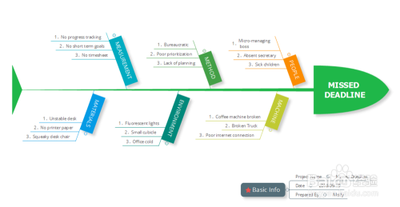
XMind8思维导图切换及组合指南
如何切换思维导图结构
在XMind8中,用户可以根据需要在同一副导图中切换不同的导图结构。以下是详细的操作步骤:
步骤一:选中中心主题
首先,在XMind8中选中你想要切换结构的中心主题。
步骤二:访问格式视图
接着,单击右侧侧边工具栏中的格式工具图标,这将带你进入格式视图。
步骤三:选择所需导图结构
在格式视图中,通过单击显示结构上下文菜单,你可以选择切换到需要的导图结构。XMind8提供了多种导图结构供用户选择,以适应不同的思维和表达需求。
注意事项
- 用户可以在不同的导图结构之间自由切换,以便更好地组织和管理思维内容。
- 切换导图结构后,原有结构不会受到影响,用户可以继续在原基础上进行修改和完善。
如何组合使用思维导图结构
XMind8不仅支持单一导图结构的切换,还允许用户在同一副导图中组合使用多种导图结构,以适应更复杂的思维需求。
步骤一:选择分支的根主题
在XMind8中,选中你想要开始新结构的分支的根主题。
步骤二:打开格式视图并选择新结构
然后,打开格式视图,并在结构列表中选择你需要的新导图结构。
步骤三:组合使用结构
通过这种方式,你可以在一张思维导图中结合使用多种导图结构。例如,如果你在绘制过程中发现当前结构不适合表达某些想法,可以随时切换到另一种结构,实现更灵活和多维度的思维表达。
注意事项
- 在组合使用导图结构时,确保每个结构的清晰度和逻辑性,以便更好地传达信息。
- 用户可以根据实际需要随时调整导图结构,以达到最佳的思维整理效果。
通过以上步骤,你可以充分利用XMind8的强大功能,提高思维导图的效率和效果。无论是日常的头脑风暴还是复杂的项目规划,XMind8都能成为你的得力助手。
本篇文章所含信息均从网络公开资源搜集整理,旨在为读者提供参考。尽管我们在编辑过程中力求信息的准确性和完整性,但无法对所有内容的时效性、真实性及全面性做出绝对保证。读者在阅读和使用这些信息时,应自行评估其适用性,并承担可能由此产生的风险。本网站/作者不对因信息使用不当或误解而造成的任何损失或损害承担责任。
